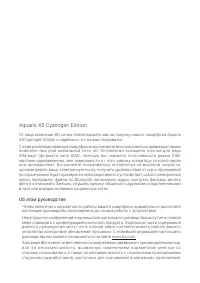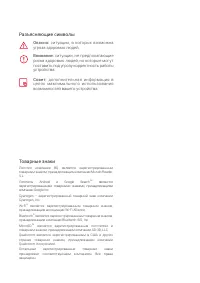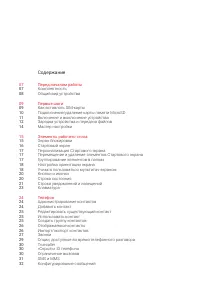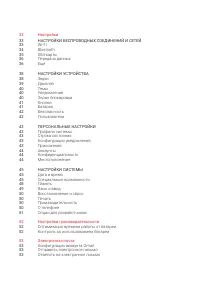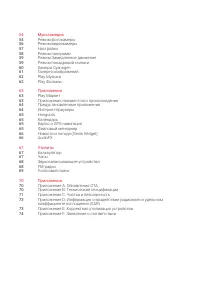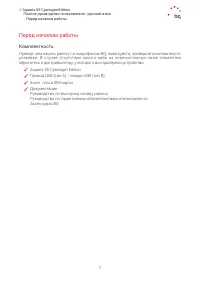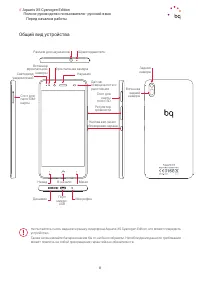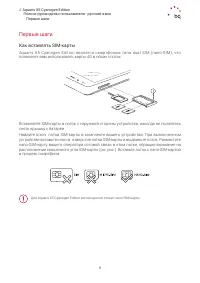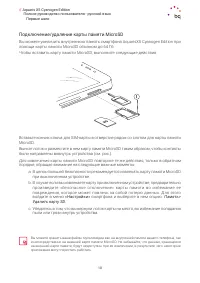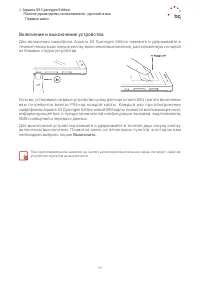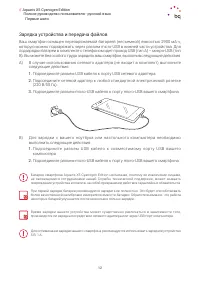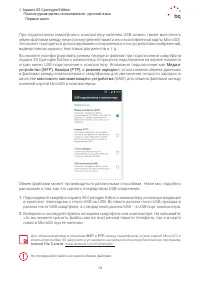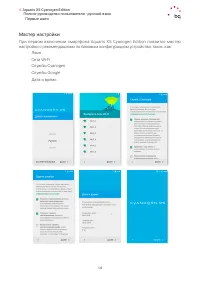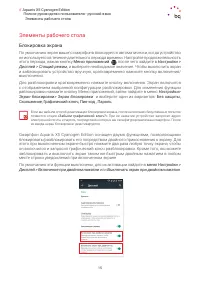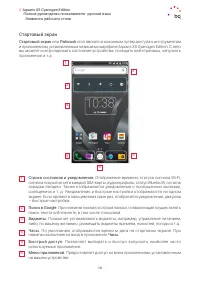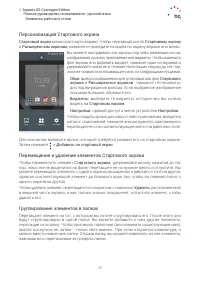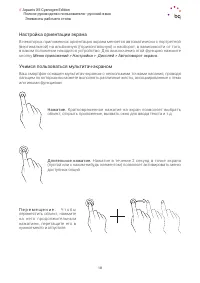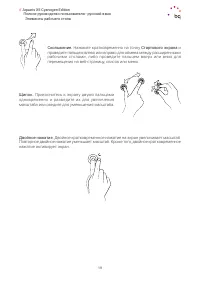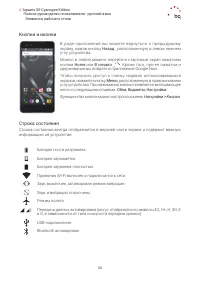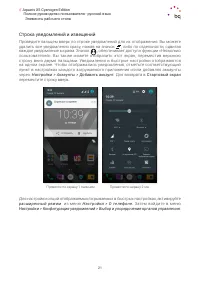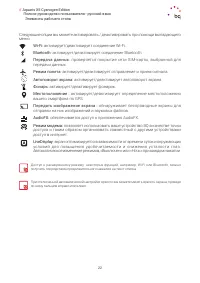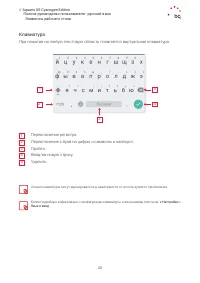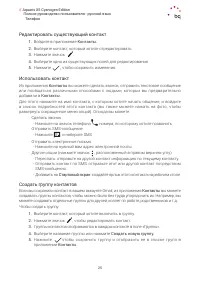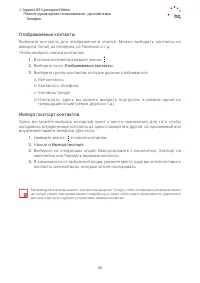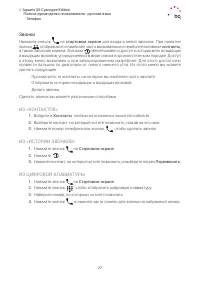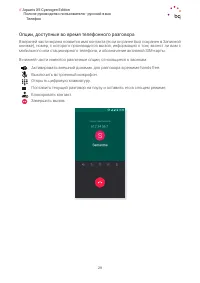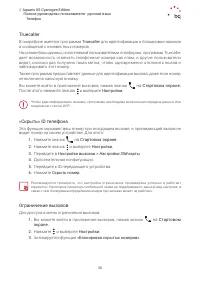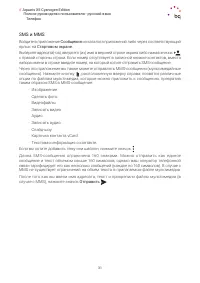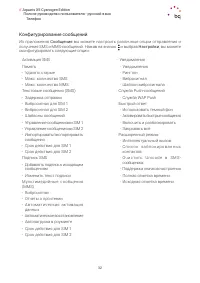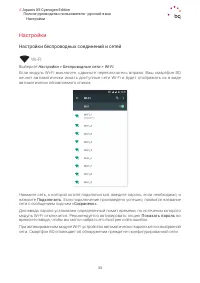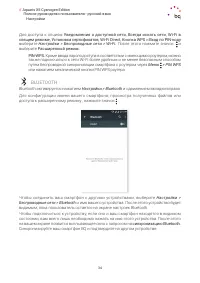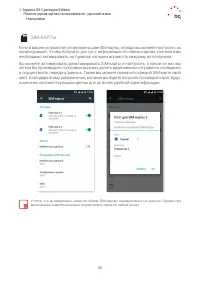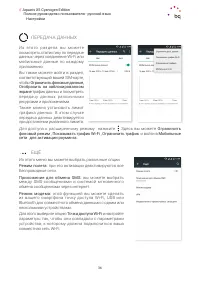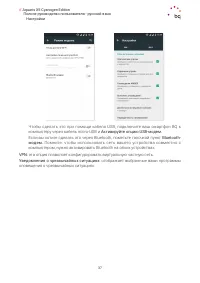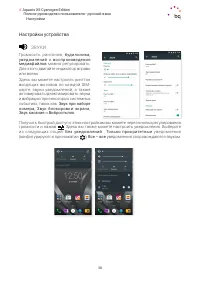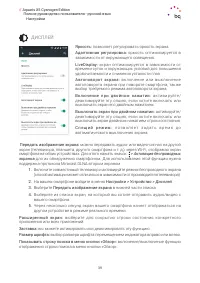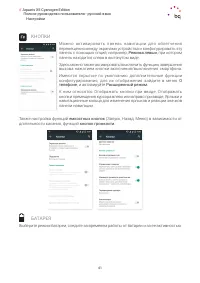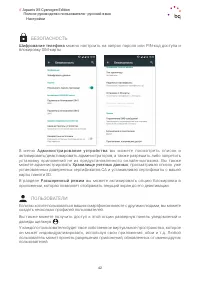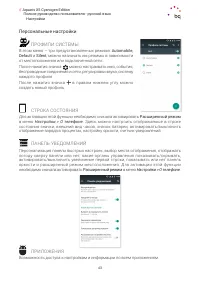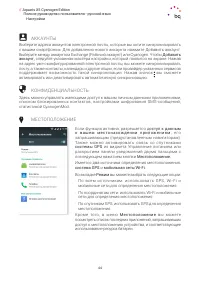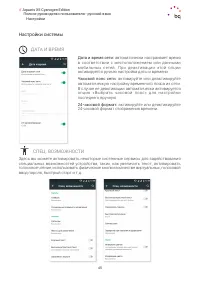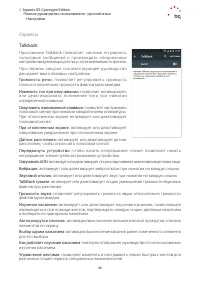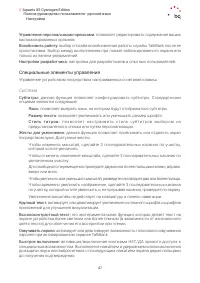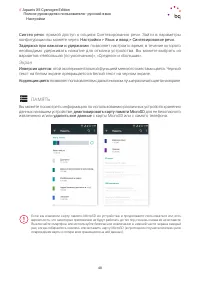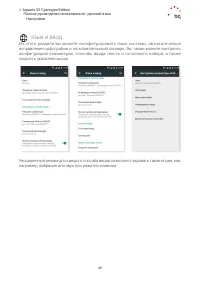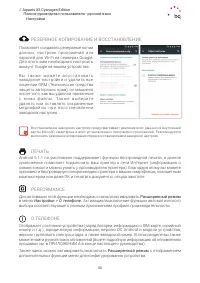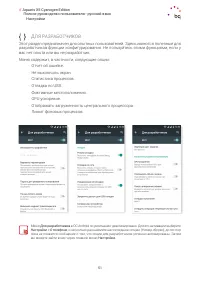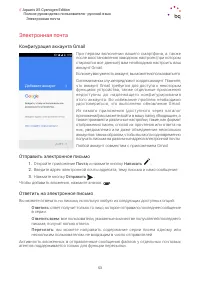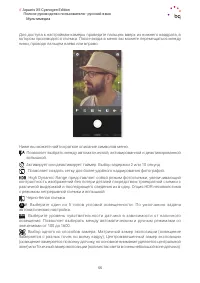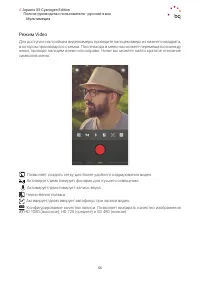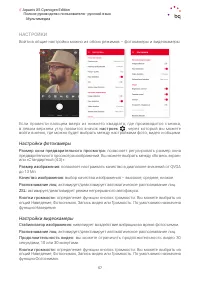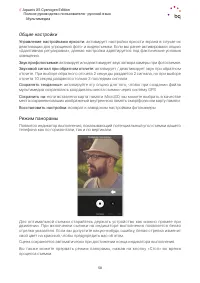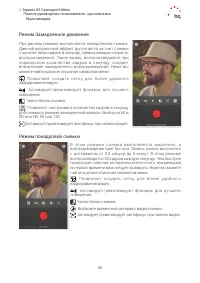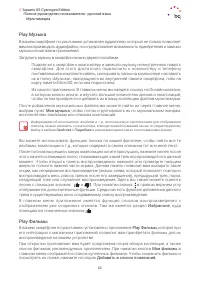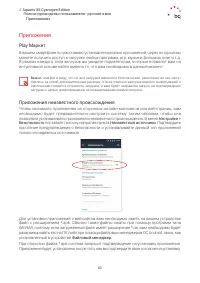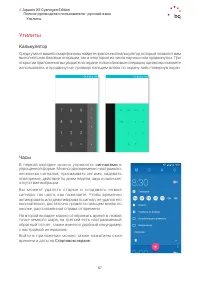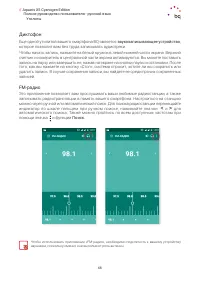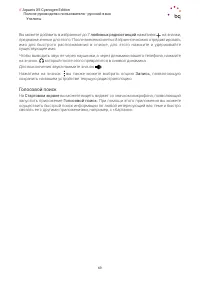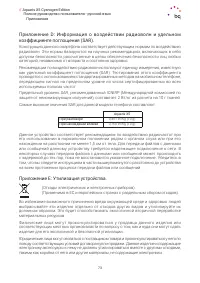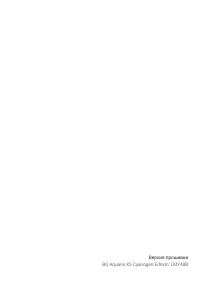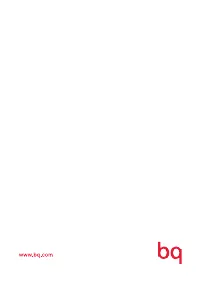Смартфоны BQ Aquaris X5 Cyanogen Edition - инструкция пользователя по применению, эксплуатации и установке на русском языке. Мы надеемся, она поможет вам решить возникшие у вас вопросы при эксплуатации техники.
Если остались вопросы, задайте их в комментариях после инструкции.
"Загружаем инструкцию", означает, что нужно подождать пока файл загрузится и можно будет его читать онлайн. Некоторые инструкции очень большие и время их появления зависит от вашей скорости интернета.
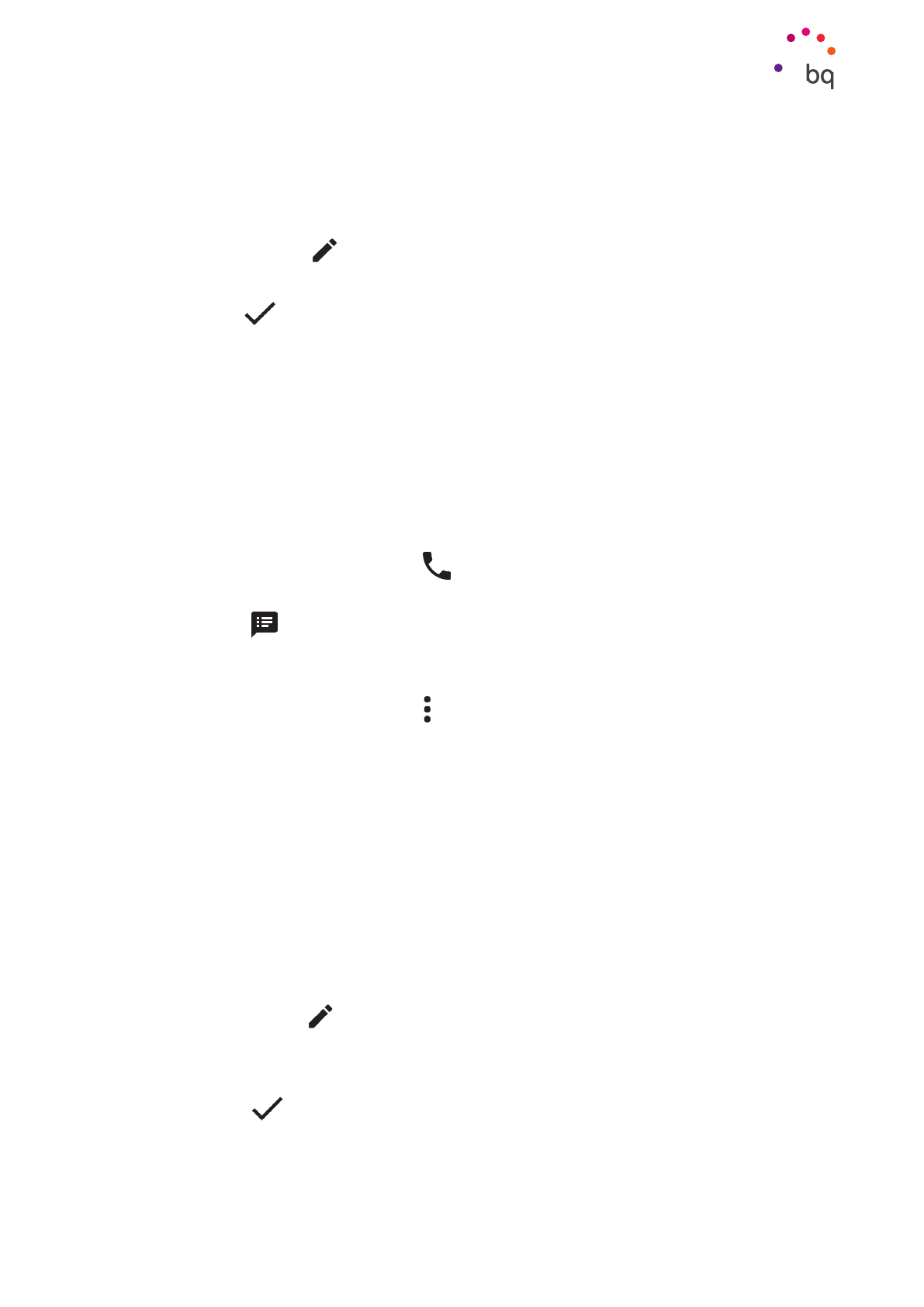
25
//
Aquaris X5 Cyanogen Edition
Полное руководство пользователя - русский язык
Телефон
Редактировать существующий контакт
1.
Войдите в приложение
Контакты.
2.
Выберите контакт, который хотите отредактировать.
3.
Нажмите значок
.
4.
Выберите одно из существующих полей для редактирования.
5.
Нажмите
,
чтобы сохранить изменения.
Использовать контакт
Из приложения
Контакты
вы можете сделать звонок, отправить текстовое сообщение
или пообщаться различными способами с людьми, которых вы предварительно
добавили в
Контакты.
Для этого нажмите на имя контакта, с которым хотите начать общение, и войдите
в список подробностей этого контакта (вы также можете нажать на фото, чтобы
развернуть сокращенное меню опций). Отсюда вы можете:
· Сделать звонок
- Нажмите на значок телефона
номера, по которому хотите позвонить.
· Отправить SMS-сообщение
- Нажмите
, и наберите SMS.
· Отправить электронное письмо
- Нажмите на нужный вам адрес электронной почты.
· Другие опции (нажмите значок , расположенный в правом верхнем углу)
- Переслать: отправьте на другой контакт информацию по текущему контакту.
- Отправить контакт по SMS: отправьте этот или другой контакт посредством
SMS-сообщения.
- Добавить на
Стартовый экран
: создайте ярлык этого контакта на рабочем столе.
Создать группу контактов
Если вы сохранили контакт в вашем аккаунте Gmail, из приложения
Контакты
вы можете
создавать группы контактов, чтобы можно было без труда упорядочить их. Например, вы
можете создавать отдельные группы для друзей, коллег по работе, родственников и т.д.
Чтобы создать группу:
1.
Выберите контакт, который хотите включить в группу.
2.
Нажмите значок
, чтобы редактировать контакт.
3.
Группы контактов отображаются в каждом контакте в поле «Группы».
4.
Выберите название группы или нажмите
Создать новую группу.
5.
Нажмите
чтобы сохранить группу и отобразить ее в списке групп в
приложении
Контакты.